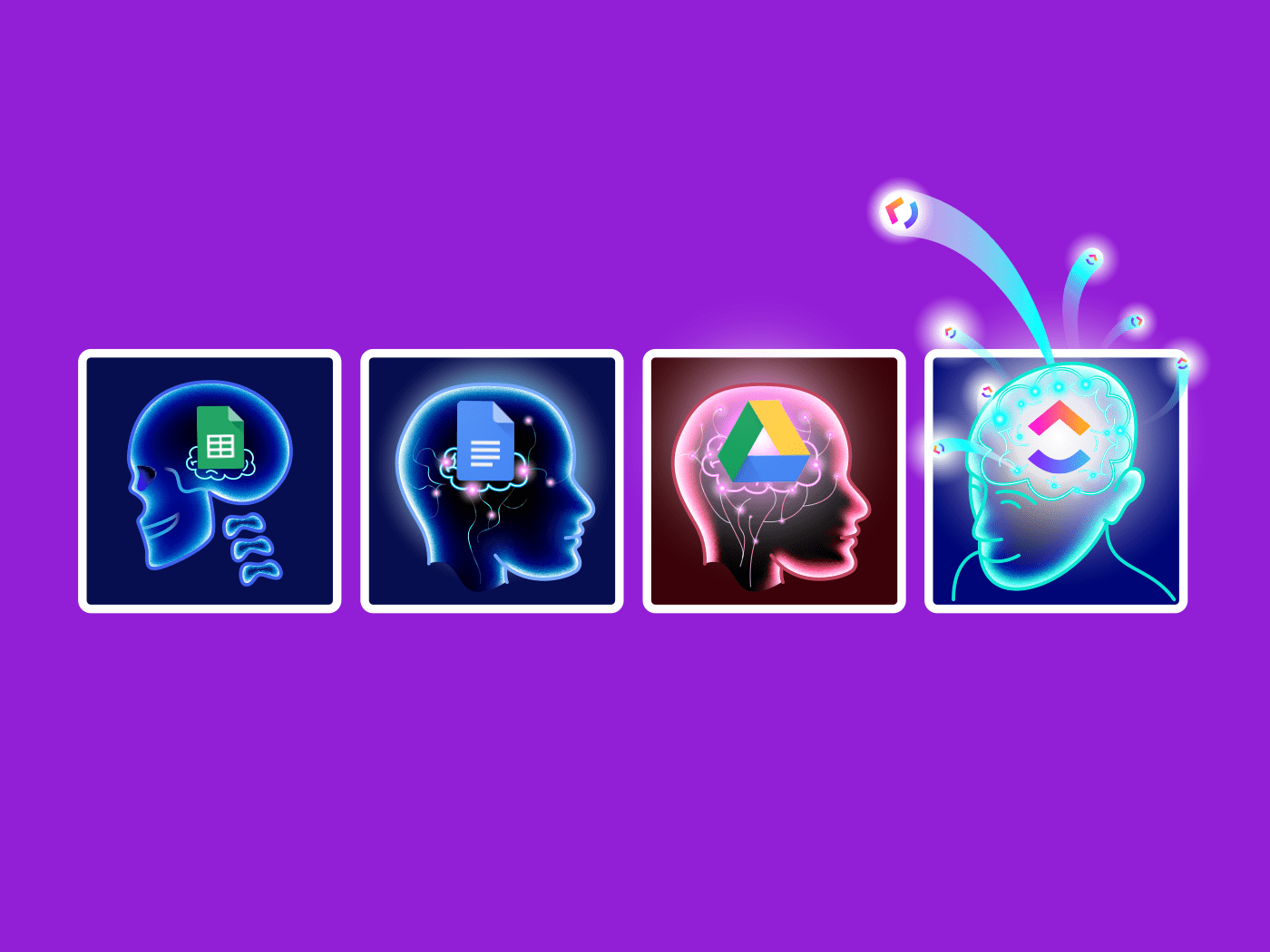"Hãy tìm trên Google!" thường là câu trả lời cho bất kỳ câu hỏi nào. Sau tất cả, bạn có thể tìm thấy hầu hết mọi giải pháp ở đó.
Thêm vào danh tiếng hoàn hảo của mình, Google cung cấp một bộ công cụ được thiết kế riêng cho việc quản lý dự án hiệu quả: Google Workspace.
Trước đây được gọi là Google Suite, bộ công cụ này bao gồm các công cụ phổ biến mà bạn có thể đã quen thuộc như Lịch Google, Trang tính, Meet, Drive và Gmail.
Nó đáp ứng hầu hết các yêu cầu của một không gian làm việc hiệu quả. Trong blog này, chúng ta sẽ thảo luận về cách sử dụng Google Workspace để quản lý dự án hiệu quả. Và nếu bạn đang tìm kiếm một công cụ quản lý dự án có thể tích hợp tốt hơn vào quy trình làm việc và thúc đẩy năng suất liền mạch, chúng tôi sẽ giới thiệu cho bạn một công cụ như vậy!
Tổng quan về Google Workspace cho Quản lý dự án
Google Workspace là giải pháp quản lý dự án linh hoạt giúp tăng năng suất, hợp tác và giao tiếp trong nhóm.
Dưới đây là lý do tại sao đây là lựa chọn tuyệt vời để quản lý dự án tiếp theo của bạn:
- Tính di động: Truy cập không gian làm việc từ mọi thiết bị, mọi nơi mà không ảnh hưởng đến bảo mật
- Sự phát triển: Google luôn đi đầu trong lĩnh vực công nghệ. Bạn sẽ được hưởng lợi từ các tính năng mới nhất, giúp nhóm của bạn luôn dẫn đầu
- Tích hợp: Kết nối liền mạch với các ứng dụng và công cụ khác nhau. Google Workspace hợp lý hóa giao tiếp, hoạt động và quản lý, giúp bạn không phải chuyển đổi giữa các nền tảng
- Cộng tác: Làm việc cùng nhau trong thời gian thực bằng các ứng dụng Google như Tài liệu và Trang tính. Bạn và nhóm của bạn có thể chỉnh sửa tài liệu đồng thời, để lại nhận xét và theo dõi các thay đổi một cách dễ dàng
- Quản lý công việc: Sử dụng các công cụ như Google Tasks và Keep để phân công, tạo và theo dõi công việc trong hệ sinh thái
Các công cụ Google Workspace cần thiết cho quản lý dự án
Để quản lý dự án hiệu quả, bạn cần có bộ công cụ phù hợp và Google Workspace có rất nhiều công cụ để bạn lựa chọn. Dưới đây là thông tin chi tiết về các công cụ khóa của Google Workspace có thể giúp bạn kiểm soát dự án và đồng bộ hóa nhóm của mình.
Google Drive để quản lý tài liệu
Google Drive là một công cụ hữu ích để sắp xếp các tệp dự án của bạn.
Bạn có thể tạo thư mục cho từng dự án, giúp dễ dàng sắp xếp mọi thứ theo đơn đặt hàng. Chia sẻ tài liệu với nhóm của bạn rất đơn giản và bạn có thể quyết định ai có thể xem hoặc chỉnh sửa chúng.
Vì mọi thứ đều được lưu trữ trên đám mây, mọi người có thể truy cập các tệp cần thiết từ mọi nơi. Đây là cách thực tế để giữ mọi thứ được tổ chức và đảm bảo nhóm của bạn có những gì họ cần khi cần.
Google Trang tính để theo dõi dự án
Google Trang tính rất hữu ích để theo dõi tiến độ dự án của bạn.
Bạn có thể thiết lập dòng thời gian, theo dõi thời hạn và quản lý công việc tại một nơi. Quá trình này rất đơn giản và cho phép nhóm của bạn cập nhật công việc của họ trong thời gian thực.
Lịch Google để lên lịch
Lịch Google là một lựa chọn đáng tin cậy để quản lý lịch trình dự án của bạn. Nó cho phép bạn dễ dàng đặt thời hạn, lên kế hoạch cho các cuộc họp và theo dõi các cột mốc quan trọng.
Chia sẻ lịch với nhóm của bạn giúp mọi người luôn đồng bộ. Công cụ này rất dễ sử dụng và với các tính năng như nhắc nhở và mã màu, bạn có thể sắp xếp lịch trình của mình một cách dễ dàng.
Hướng dẫn từng bước để cài đặt Google Workspace
Bắt đầu sử dụng Google Workspace cho các dự án của bạn không hề phức tạp.
Hãy cùng tìm hiểu các bước thiết lập Google Workspace để giúp nhóm của bạn luôn đi đúng hướng và các dự án diễn ra suôn sẻ.
Tạo cấu trúc thư mục dự án
Khi làm việc với nhiều tệp, bạn muốn truy cập chúng ngay lập tức bất cứ khi nào cần. Mặc dù không có cách 'đúng' để sắp xếp tệp, nhưng hãy xem một số bước cơ bản mà bạn có thể làm theo:
Bước 1: Tạo thư mục
Mở Drive và nhấp vào Mới. Nhấp vào nút Thư mục và đặt tên cho thư mục của bạn. Nhấn Tạo.

Tập hợp các tệp của bạn vào các thư mục dựa trên quy trình làm việc hoặc danh mục của bạn. Bạn cũng có thể tải lên các thư mục trực tiếp từ thiết bị của mình.
Bạn nên đặt tên thư mục ngắn gọn, dễ hiểu và đơn giản. Sử dụng ngày tháng hoặc thẻ bắt đầu bằng # nếu thuận tiện hơn.
Bước 2: Tạo thư mục con
Bạn cũng có thể tạo thư mục con để sắp xếp các tệp của mình một cách chi tiết hơn. Chuyển đến thư mục mà bạn muốn tạo thư mục con và nhấp vào Mới. Nhấn lại tùy chọn Thư mục và đặt tên cho thư mục.

Bạn có thể chuyển tệp sang thư mục con bằng cách nhấp chuột phải vào tài liệu muốn di chuyển. Nhấp vào Tổ chức, nhấn Di chuyển, và chọn thư mục cụ thể. Bạn cũng có thể kéo và thả tài liệu vào các thư mục khác nhau.

Bước 3: Mã hóa màu sắc và thêm mô tả vào tệp và thư mục
Sử dụng màu sắc và nhãn thư mục để phân biệt các loại thư mục khác nhau. Bạn có thể thực hiện việc này dựa trên mức độ ưu tiên hoặc loại công việc.
Bạn cũng có thể thêm mô tả vào tệp và thư mục của mình. Nhấp chuột phải vào bất kỳ tệp hoặc thư mục nào, sau đó nhấn Thông tin tệp > Chi tiết. Cuộn xuống cuối bảng điều khiển bên để thêm mô tả.

Cài đặt Google Trang tính được chia sẻ
Google Trang tính là một công cụ mạnh mẽ để quản lý dự án. Dưới đây là cách bạn có thể thiết lập tệp chia sẻ để có không gian làm việc hiệu quả:
Bước 1: Tạo và tùy chỉnh Google Trang tính
Khi mở Sheets, bạn sẽ thấy tùy chọn + Trống. Nhấp vào đó để tạo một bảng tính mới và đặt tên phù hợp cho nó.

Bắt đầu tùy chỉnh trang tính của bạn bằng cách sắp xếp dữ liệu. Bạn có thể tạo bảng, sử dụng công thức để tính toán và định dạng lưới để rõ ràng hơn. Nếu bạn làm việc với nhiều tập dữ liệu trong cùng một trang tính, hãy tạo nhiều tab.
Bước 2: Chia sẻ bảng tính của bạn
Bạn có thể chia sẻ bảng tính của mình bằng nút Chia sẻ ở góc trên bên phải. Tại đây, hãy đặt quyền truy cập cho Người xem, Người bình luận và Trình chỉnh sửa.

Bước 3: Cộng tác trong thời gian thực
Những người cộng tác trên Sheets có thể để lại nhận xét trên bảng tính hoặc đề xuất chỉnh sửa. Bạn cũng có thể gắn thẻ người cụ thể bằng cách sử dụng '@' để phân công công việc và gửi thông báo.

Bạn nên theo dõi lịch sử phiên bản của tài liệu để xem các thay đổi mà thành viên nhóm thực hiện và đặt tên cho chúng, cũng như theo dõi các cột mốc và cập nhật quan trọng.
Tích hợp Lịch Google với dòng thời gian dự án
Liên kết dòng thời gian dự án của bạn với Lịch Google giúp bạn luôn cập nhật các thời hạn và cột mốc quan trọng. Dưới đây là cách bạn có thể tạo lịch riêng cho dự án của mình và chia sẻ với các thành viên trong nhóm:
Bước 1: Tạo lịch mới
Sau khi mở ứng dụng lịch, tìm tùy chọn Lịch khác trên thanh điều hướng bên trái. Nhấp vào dải + và sử dụng tùy chọn Tạo lịch mới từ cửa sổ bật lên.
Bạn có thể đặt tên và mô tả cho lịch, thậm chí thay đổi múi giờ nếu cần. Cuối cùng, nhấp vào Tạo lịch.

Bước 2: Chia sẻ với nhóm của bạn
Bạn có thể chia sẻ lịch của mình bằng cách nhấp vào Chia sẻ với người cụ thể trong cửa sổ bật lên điều hướng bên trái.
Nhấn Thêm người, rồi nhập tên hoặc địa chỉ email của đồng nghiệp.

Lịch chia sẻ giúp quản lý dòng thời gian dự án trở nên dễ dàng
Chỉnh sửa quyền truy cập từ menu thả xuống cho từng cá nhân bạn thêm.
Bước 3: Liên kết các cột mốc dự án
Chuyển đến cột mốc dự án của bạn ở dưới cùng bên phải của Nguồn cấp dữ liệu hoạt động. Nhấp vào Thêm vào Lịch và chọn lịch cụ thể mà bạn muốn tích hợp.
Cho phép Trung tâm dự án Xem và quản lý lịch của bạn. Các cột mốc dự án của bạn giờ đây sẽ được liên kết với Lịch và hiển thị dưới dạng Sự kiện vào ngày đáo hạn.
Cách dễ nhất để nhập các cột mốc dự án là sao chép URL và sử dụng liên kết để thiết lập lịch quản lý dự án.
Hạn chế khi sử dụng Google Workspace để quản lý dự án
Mặc dù Google Workspace là giải pháp thuận tiện và tiết kiệm chi phí cho việc quản lý dự án, bạn cũng cần hiểu những nhược điểm của nó. Những vấn đề này có thể khiến bạn cân nhắc tìm kiếm các giải pháp thay thế Google Workspace để phù hợp hơn với nhu cầu của mình.
Hãy cùng xem qua một số vấn đề thường gặp mà bạn có thể gặp phải.
- Không có tính năng quy trình làm việc nâng cao: Google Workspace không có công cụ tích hợp để quản lý quy trình làm việc phức tạp. Mặc dù bạn có thể thêm phần mở rộng của bên thứ ba, nhưng chúng không liền mạch như các tính năng gốc có trong phần mềm quản lý dự án chuyên dụng hơn
- Giới hạn giao diện: Sự đơn giản của Google Workspace rất phù hợp cho các công việc đơn giản, nhưng không hiệu quả khi quản lý các quy trình công việc phức tạp hoặc các dự án quy mô lớn. Nếu dự án của bạn yêu cầu các công cụ nâng cao, bạn có thể thấy giao diện quá cơ bản
- Hạn chế tùy chỉnh: Mặc dù có một số tùy chỉnh, Google Workspace không cung cấp sự linh hoạt cần thiết cho các dự án phức tạp hơn. Nếu bạn cần thiết lập tùy chỉnh cao, bạn có thể thấy nó bị giới hạn
- Vấn đề quản lý dữ liệu: Xử lý lượng dữ liệu lớn có thể rất phức tạp. Nếu không có các tính năng quản lý dữ liệu nâng cao, bạn có thể gặp khó khăn trong việc sắp xếp và truy cập mọi thứ
- Hạn chế quyền truy cập của người dùng: Quản lý quyền truy cập của người dùng có thể trở nên phức tạp, đặc biệt nếu bạn đang làm việc với một nhóm lớn. Việc kiểm soát ai có quyền truy cập thông tin nhạy cảm có thể là một thách thức
- Không có tổng quan về dự án: Google Workspace không cung cấp tổng quan rõ ràng về trạng thái dự án của bạn. Ví dụ: khó theo dõi tài liệu nào cần xem lại hoặc thời gian thực hiện một số công việc nhất định
Sử dụng ClickUp để quản lý dự án hiệu quả
Mặc dù Google Workspace cung cấp giải pháp cơ bản cho quản lý dự án chiến lược, nhưng những giới hạn của nó có thể cản trở hiệu quả.
Công cụ quản lý dự án ClickUp giải quyết những thách thức này với một loạt các tính năng mạnh mẽ được thiết kế để nâng cao khả năng tổ chức và hợp tác.
Đây là một trong những công cụ quản lý dự án tốt nhất và cung cấp giải pháp tất cả trong một.
Trước khi khám phá các tính năng, điều quan trọng là phải xem qua Hướng dẫn Phân cấp của ClickUp, nơi cung cấp giải pháp tối ưu cho tất cả các giới hạn của bạn với Google Workspace. Nó cho phép bạn nhìn thấy bức tranh toàn cảnh mà không bỏ sót các chi tiết nhỏ.

Từ các nhóm nhỏ đến các công ty doanh nghiệp, bạn có thể tổ chức tất cả. ClickUp mang đến cho bạn nhiều tính năng, chẳng hạn như:
- Không gian Làm việc
- Chế độ xem mọi thứ
- Không gian
- Thư mục
- Danh sách công việc
- Công việc
- Công việc con
- Công việc con lồng nhau
- Danh sách kiểm tra
Điều này mang đến cho bạn một cơ sở hạ tầng có tổ chức để mở rộng quy mô, đồng thời luôn ghi nhớ mục tiêu cuối cùng của dự án.
Hợp lý hóa quy trình làm việc của bạn với nhiều chế độ xem ClickUp
Chế độ xem ClickUp cung cấp các cách linh hoạt để trực quan hóa và quản lý dữ liệu dự án của bạn, với các tùy chọn như:
- Chế độ xem bảng ClickUp: Cung cấp giao diện giống bảng tính, nơi bạn có thể quản lý các tập dữ liệu phức tạp, theo dõi tiến độ và tùy chỉnh cột theo nhu cầu của dự án. Chế độ xem này cung cấp các tùy chọn quản lý dữ liệu mạnh mẽ hơn Google Trang tính, với các tính năng như lọc, sắp xếp và nhóm để hợp lý hóa việc theo dõi dự án

- Chế độ xem biểu mẫu ClickUp: Lý tưởng để thu thập thông tin có cấu trúc từ các thành viên trong nhóm hoặc các bên liên quan. Nó cung cấp một cách tiếp cận có tổ chức hơn so với Google Forms, cho phép bạn tạo các biểu mẫu tùy chỉnh với các trường tích hợp trực tiếp với các nhiệm vụ và dự án của bạn

- Chế độ xem Lịch ClickUp: Giúp theo dõi thời hạn, cột mốc và lịch trình theo định dạng trực quan. Chế độ xem này tích hợp trực tiếp với các nhiệm vụ của bạn, cung cấp một lịch thống nhất nơi bạn có thể xem dòng thời gian của dự án và các thời hạn sắp tới, mang lại trải nghiệm gắn kết hơn so với việc sử dụng Lịch Google riêng biệt

Liên kết ClickUp Docs với tài liệu và công việc
ClickUp Docs là một tính năng mạnh mẽ để tạo, lưu trữ và cộng tác trên các tài liệu liên quan đến dự án.
Không giống như Google Drive, nơi các tệp được phân tán trong nhiều thư mục khác nhau và yêu cầu chuyển đổi thường xuyên, Tài liệu tích hợp trực tiếp với các công việc và dự án của bạn.

ClickUp Docs kết hợp tất cả các tính năng tuyệt vời mà bạn yêu thích trên Tài liệu Google và bổ sung thêm những tính năng độc đáo của riêng mình. Giống như bạn đang sở hữu cả hai thế giới: các công cụ tài liệu quen thuộc cùng các tính năng bổ sung được thiết kế để giúp dự án của bạn luôn đi đúng hướng.
Ngoài các công cụ cộng tác liền mạch, bạn có thể kết nối Tài liệu của mình với các công việc, thêm tiện ích để cập nhật các công việc này, sử dụng định dạng văn bản phong phú và thay đổi trạng thái dự án khi cần.

Cộng tác với nhóm của bạn bằng chế độ xem trò chuyện ClickUp
Bạn cũng cảm thấy mệt mỏi khi phải sử dụng nhiều ứng dụng để theo kịp các tin nhắn của nhóm?
Chế độ xem trò chuyện của ClickUp cải tiến giao tiếp tại nơi làm việc như bạn đã biết, cho phép bạn chia sẻ cập nhật, liên kết tài nguyên và cộng tác với toàn bộ nhóm một cách liền mạch.
Chế độ xem trò chuyện cho phép bạn nhúng trang web, bảng tính, video và hơn thế nữa. Định dạng tin nhắn của bạn bằng các tính năng như danh sách dấu đầu dòng, khối mã và băng rôn để giao tiếp hiệu quả với nhóm của bạn.

Tiến hành kiểm tra hàng tuần với ClickUp Meetings
Mặc dù Google Workspace cung cấp Google Meet cho các cuộc gọi video, nhưng nó thiếu một công cụ chuyên dụng để quản lý và ghi chép các cuộc họp của bạn.
Mặt khác, ClickUp cung cấp giải pháp toàn diện với ClickUp Meetings, được thiết kế để giữ cho các cuộc thảo luận về dự án của bạn được tổ chức và hiệu quả.
Nó đơn giản hóa việc ghi chép các cuộc họp hàng tuần để đảm bảo dự án diễn ra suôn sẻ. Dưới đây là một số tính năng đặc biệt mà Meetings cung cấp:
- Chỉnh sửa siêu phong phú để ghi chú cuộc họp một cách có tổ chức
- Nhận xét được chỉ định thêm một mục bắt buộc để hoàn thành công việc
- Danh sách kiểm tra để tạo các mục hành động chi tiết từ các cuộc thảo luận trong cuộc họp
- Công việc định kỳ để tự động lên lịch cuộc họp
- Lệnh gạch chéo để loại bỏ các thao tác nhấp chuột không cần thiết. Nhập '/' để hiển thị menu bật lên
Theo dõi hiệu suất với Bảng điều khiển ClickUp
Bảng điều khiển ClickUp cung cấp tổng quan toàn diện về trạng thái dự án của bạn. Bạn có thể tạo bảng điều khiển tùy chỉnh với các tiện ích khác nhau để theo dõi các chỉ số chính, tiến độ công việc và thời gian dành cho các hoạt động.
Ngược lại, Google Workspace thiếu giải pháp tích hợp để hiển thị tiến độ dự án một cách toàn diện.
Mặc dù bạn có thể sử dụng Google Trang tính để theo dõi dữ liệu cơ bản, nhưng Bảng điều khiển ClickUp cung cấp phương pháp tiếp cận tích hợp và năng động hơn. Chuyển đổi các dự án của bạn thành bảng vẽ tương tác với danh sách công việc, thẻ, dữ liệu, biểu đồ và đồ thị, giúp bạn dễ dàng nhìn thấy bức tranh tổng thể và theo dõi mọi thứ.

Tận dụng tối đa AI với ClickUp Brain
Với sự phát triển mạnh mẽ của AI tại nơi làm việc, một trợ lý AI tích hợp là điều cần thiết cho phần mềm quản lý dự án. Google Workspace thiếu các tính năng tiên tiến do AI tạo ra, nhưng ClickUp Brain sẽ hỗ trợ bạn.

ClickUp Brain đóng vai trò là nguồn tài nguyên tham khảo của nhóm bạn để trả lời ngay lập tức các câu hỏi liên quan đến công việc, cho dù đó là về Nhiệm vụ, Tài liệu hay thành viên nhóm từ xa. Không chỉ cung cấp thông tin, nó còn có thể tóm tắt các chủ đề trong nhiệm vụ và ghi chú cuộc họp, giúp bạn dễ dàng theo dõi các chi tiết quan trọng.
Nhưng không chỉ có vậy, ClickUp Brain còn hỗ trợ tạo/lập và chỉnh sửa nội dung. Công cụ này đảm bảo thông điệp của bạn rõ ràng và mạch lạc, giúp giao tiếp trong nhóm diễn ra suôn sẻ và hiệu quả hơn.
Theo dõi thời gian dành cho các nhiệm vụ qua ClickUp Time Tracking
Tính năng Theo dõi thời gian dự án của ClickUp là một công cụ hữu ích để quản lý năng suất và giữ cho các dự án của bạn đi đúng hướng. Tính năng này cho phép bạn theo dõi thời gian dành cho từng công việc, cung cấp thông tin chi tiết rất quan trọng cho cả hoạt động hàng ngày và lập kế hoạch dự án dài hạn.
Điểm khác biệt của ClickUp là cách theo dõi thời gian được tích hợp liền mạch vào quy trình quản lý dự án của bạn. Bạn có thể ghi lại thời gian trực tiếp trong các nhiệm vụ, giúp dễ dàng lưu giữ hồ sơ chính xác về từng phút dành cho dự án.

Kết nối tập trung với Tích hợp ClickUp
Tích hợp ClickUp giúp kết nối nền tảng với một phạm vi rộng các công cụ và ứng dụng, cho phép bạn tập trung các hoạt động quản lý dự án. Điều này bao gồm tích hợp với các nền tảng truyền thông, CRM và các công cụ thiết yếu khác.
Tính năng này giải quyết các thách thức về tích hợp của Google Drive bằng cách cung cấp kết nối liền mạch hơn với các công cụ bạn đã sử dụng, giảm thiểu nhu cầu chuyển đổi giữa các nền tảng.
Khởi chạy dự án nhanh hơn với các mẫu ClickUp
Để khám phá cách ClickUp có thể thay đổi phương pháp quản lý dự án của bạn, bạn có thể thấy mẫu này hữu ích:
Mẫu quản lý dự án ClickUp được thiết kế để đơn giản hóa việc quản lý các dự án lớn, phức tạp và đa chức năng. Mẫu này cung cấp giao diện thân thiện với người dùng, giúp bạn điều hướng qua mọi giai đoạn của dự án, từ đầu đến cuối, giúp bạn dễ dàng nắm bắt mọi thứ.
Dưới đây là cách mẫu có thể giúp hợp lý hóa quy trình làm việc của bạn:
- Theo dõi tiến độ dễ dàng: Sử dụng các công cụ tích hợp sẵn trong mẫu để theo dõi dự án một cách tập trung
- Phân công công việc dễ dàng: Xác định rõ trách nhiệm và giữ mọi người cùng chung một trang
- Quản lý thời hạn: Đảm bảo mọi công việc được hoàn thành đúng hạn với tính năng quản lý thời hạn trực quan
- Tùy chỉnh quy trình làm việc: Điều chỉnh quy trình để phù hợp với nhu cầu cụ thể của dự án, nâng cao hiệu quả
- Tự động hóa các công việc lặp đi lặp lại: Tiết kiệm thời gian và tập trung vào lập kế hoạch chiến lược bằng cách thiết lập Tự động hóa ClickUp
- Tích hợp liền mạch: Kết nối với các công cụ khác để duy trì quy trình làm việc nhất quán trên các nền tảng
Mẫu này là một công cụ toàn diện giúp đảm bảo nhóm của bạn luôn thống nhất, cập nhật thông tin và đi đúng hướng trong suốt dự án.
Mẫu bảng tính quản lý dự án của ClickUp cũng là một lựa chọn tuyệt vời. Tất cả thông tin dự án của bạn được hợp nhất ở một nơi, cho phép bạn dễ dàng truy cập và quản lý các công việc và thời hạn.
Bạn có thể theo dõi trạng thái của từng công việc, đảm bảo không bỏ sót bất kỳ công việc nào đồng thời hiểu rõ hơn về việc sử dụng tài nguyên và chi phí để giám sát dự án tốt hơn.
👀 Phần thưởng: Khám phá thêm các mẫu quản lý dự án để cải thiện tổ chức và tăng hiệu quả của nhóm.
Mở khóa thành công dự án với các công cụ quản lý dự án của ClickUp
Google Workspace cung cấp các công cụ quản lý dự án hiệu quả, dễ sử dụng với giao diện thân thiện và các ứng dụng kết nối với nhau giúp nâng cao năng suất.
Tuy nhiên, khi cần quản lý các chi tiết nhỏ hơn của dự án, tính phân tán của các công cụ này có thể trở thành một thách thức.
Đây là lúc ClickUp phát huy tác dụng. Nó giải quyết các giới hạn của Google Workspace để giúp bạn kiểm soát quy trình làm việc bằng cách hiển thị toàn bộ tài liệu, nhiệm vụ, lịch và hoạt động.
Chuyển sang ClickUp ngay hôm nay!